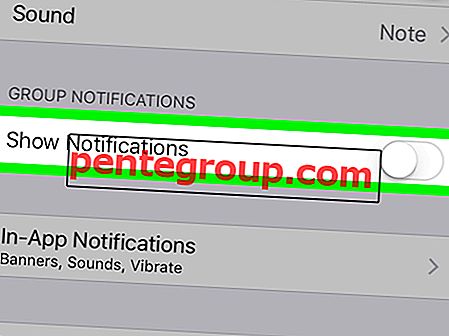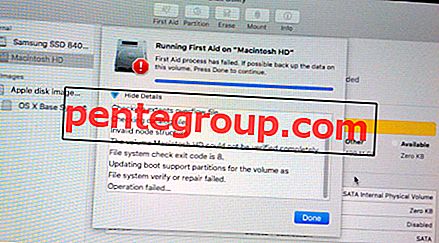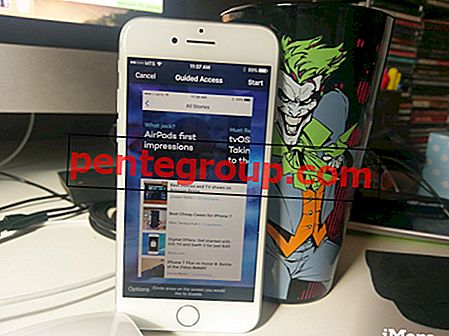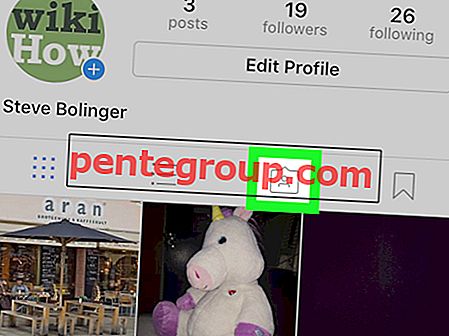Kami senang mengekspresikan diri dengan berbagai cara. Saat mengobrol online, emoji adalah cara yang bagus untuk menyampaikan pikiran dan perasaan kita. Menambahkan keyboard emoji ke iPhone itu mudah. Anda dapat mengaktifkannya saat mengatur iPhone baru Anda. Jika, karena alasan tertentu, Anda tidak melakukannya, maka mari kita lihat cara mudah untuk menambahkan emoji ke keyboard iPhone.
Cara Menambahkan Keyboard Emoji ke iPhone dan iPad
Langkah 1. Buka Pengaturan → Ketuk pada Umum.

Langkah 2. Gulir ke bawah dan ketuk Keyboard → Sekarang ketuk Keyboard.

Langkah # 3. Ketuk Tambah Keyboard Baru → Gulir ke bawah dan pilih Emoji.

Cara Menggunakan Emoji di iPhone atau iPad
Langkah 1. Buka Aplikasi seperti Pesan, Catatan, dll. Ketuk ikon Emoji di sebelah kiri untuk spasi untuk mengakses emoji.

Langkah 2. Setelah selesai dengan Emoji, cukup ketuk pada ABC untuk kembali ke keypad teks.

Sementara semuanya bekerja begitu saja, Anda tidak dapat mengubah hal-hal di sini untuk menambahkan lebih banyak emotikon ke keyboard emoji. Pastikan Anda memeriksa semuanya: Anda dapat menggesek untuk menggulir daftar emoji, dan Anda dapat mengetuk tab untuk koleksi emoji yang berbeda.
Anda dapat menggunakan emoji hampir di mana-mana. Maksudku, di mana pun akan ada tombol dan mengetik, Anda dapat beralih ke keyboard emoji.
Juga, jika Anda melihat Stiker Memoji di sebelah kiri emoji dan Anda tidak menyukainya, Anda memiliki opsi mudah untuk menyingkirkan Stiker Memoji di iPhone.
Itu saja!
Tanda tangan…
Emoji telah menjadi bagian dari percakapan online kami, dan pentingnya mereka terlihat, karena Apple dan Android secara rutin meluncurkan Emoji baru untuk membuat penggunanya terhibur. Mereka tidak hanya menambahkan percikan, tetapi mereka juga membantu mengekspresikan emosi kita dibandingkan dengan kata-kata mati. Dengan itu, saya akan pergi dan melihat Anda lagi dengan posting baru.
Anda mungkin juga ingin menjelajahi:
- Cara Mengetik Emoji Lebih Cepat di iPhone untuk Meningkatkan Percakapan Anda
- Aplikasi Emoji iPhone Terbaik
- Cara Memperbaiki Papan Ketik Emoji Prediktif yang Tidak Berfungsi pada iPhone atau iPad
- Cara Membuat Memo di iPhone X, Xs, Xs Max, atau iPhone XR
Manakah Emoji favorit Anda saat mengobrol? Pamerkan di komentar. Sementara itu, terhubunglah dengan kami di Facebook, Twitter, dan Instagram.